- 01/19/2018
- 2 minut, aby si
-
-
 p
p -
 m
m -
 m
m -
 c
c -
 v
v -
+1
-
Postupujte podle těchto pokynů, aby vám pomohou vytvořit jasný, easy-to-následovat instrukce,zda píšete jednoduchý, jeden-krok postupy nebo complexprocedures, které se skládají z více postup.
Viz také:
Formátování textu v instrukce
Formátování interpunkce
Komplexní postupy
Komplexní instrukce se často skládají z více kroků formátován jako anumbered seznamu. Pro vícestupňové procedury v číslovaných seznamech:
-
formátujte postupy důsledně, aby je zákazníci mohli snadno najít skenováním.
-
zvažte použití nadpisu, který zákazníkům pomůže rychle najít pokyny. Pomocí nadpisu řekněte zákazníkům, co jim pokyny pomohou.
příklady
Chcete-li přidat účet
Přidat účetvyberte jeden styl frázování pro nadpisy a napište je stejným způsobem (v paralelní struktuře).
-
pro každý krok použijte samostatnou očíslovanou položku. Je v pořádku kombinovat krátké kroky, které se vyskytují na stejném místě v uživatelském rozhraní.
-
většinou zahrnují akce, které dokončují krok, například tlačítka OK nebo použít.
-
použijte úplné věty.
-
použijte imperativní slovesné tvary. V pokynech zákazníci opravdu chtějí, abyste jim řekli, co mají dělat.
-
použijte konzistentní větné struktury. Například vždy použijte frázi, když potřebujete zákazníkovi sdělit, kde začít. Zbytek času začněte každou větu slovesem.
příklady
na pásu karet přejděte na kartu Návrh.
otevřené fotografie.
pro zarovnání zvolte vlevo. -
Kapitalizujte první slovo v každém kroku.
-
použijte tečku po každém kroku.
výjimka
Při zadání zadání, které neobsahuje koncovou interpunkci, nepoužívejte tečku. Zkuste formátovat textaby se Uživatelský vstup objevil na novém řádku. -
omezte postup na sedm kroků, nejlépe méně. Pokuste se přizpůsobit všechny kroky na stejné obrazovce.
příkladyChcete-li vytvořit skupinu dlaždic
- na úvodní obrazovce vyberte dlaždice, které chcete seskupit.
- přetáhněte je do otevřeného prostoru. Když se za nimi objeví šedý pruh, uvolněte dlaždice a vytvořte novou skupinu.
Chcete-li naplánovat sprinty
- v zobrazení Backlogs vyberte první sprint pod aktuální. Nebo, otevřete sprint backlog z následující adresy URL:https://AccountName/DefaultCollection/TeamProjectName/_backlogs/iteration
Několik předdefinovaných sprinty jsou uvedeny v rámci Současné a Budoucí. Skutečné tituly sprintu se liší v závislosti na šabloně procesu použité k vytvoření týmového projektu. Kalendářní data však nebyla přiřazena. - Chcete-li nastavit data kalendáře, vyberte první sprint v části aktuální a vyberte data.
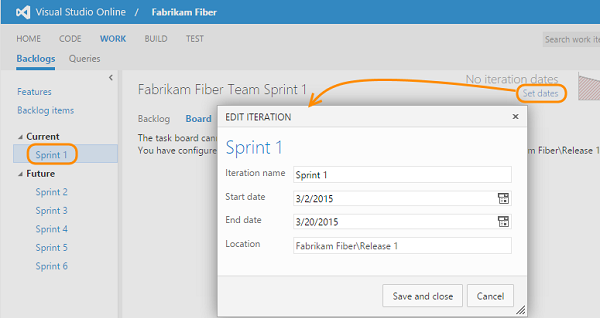
Single-krokem postupy
Pokud používáte konzistentní formát pro krok-za-krokem návod,používat stejný formát pro jeden-krokem návod, ale nahradit číslo s kulkou.
příklad
Chcete-li přesunout skupinu dlaždic
- na úvodní obrazovce, oddálit a přetáhnout skupinu, kam chcete.
Tipy pro psaní kroků
před popisem akce se ujistěte, že zákazník ví, kde by se akce měla uskutečnit.
-
Pokud se instrukce objeví ve stejném uživatelském rozhraní, kde k akci dojde, obvykle není nutné uvádět podrobnosti o poloze.
-
Pokud se chcete ujistit, že zákazník začíná na správném místě, uveďte krátkou frázi na začátku kroku.
příklad
Na kartě Návrh vyberte řádek záhlaví. -
Pokud existuje možnost záměny, uveďte úvodní krok.
příklad
na pásu karet přejděte na kartu Návrh.
Jednoduché instrukce s pravý úhel závorky
Zkrátit jednoduchých sekvencí pomocí pravý úhel závorky. Zahrnout aspace před a za každou závorku, a nedělají thebrackets tučné.
Příklad
Vyberte Účty > Jiné účty > Přidat účet.
Usnadnění tip čtečky Obrazovky může přeskočit přes závorkách a přečtěte si pokyny, jako jsou Menu >> Složky jako Menu Přejděte Do Složky, které by mohly mást zákazníky. Před použitím tohoto přístupu se poraďte s odborníkem na přístupnost.